Los perfiles de Netflix permiten que diferentes usuarios tengan experiencias individuales y únicas en la misma cuenta. Crear, editar o eliminar un perfil es bastante sencillo y se puede hacer tanto desde el móvil como desde el PC.
Según la compañía, una sola cuenta puede tener hasta cinco usuarios diferentes. Cada uno presenta sus propias sugerencias personalizadas, configuraciones de reproducción y clasificación por edades.
Con la excepción de Kids para escritorio, todos también tienen su propia lista de títulos vistos recientemente y los que desea ver. Además de calificaciones de títulos (me gustaron o no) y preferencias de idioma particulares.
¿Interesado? Luego, consulte a continuación cómo crear, editar y eliminar un perfil de Netflix en PC y dispositivos móviles.
Cómo crear un perfil de Netflix en el móvil
Para realizar el procedimiento a continuación, debe tener la aplicación de Netflix instalada en su dispositivo Android o iOS.
1. Abre la aplicación de Netflix;
2. Toque no símbolo de +, encima de Agregar perfil;
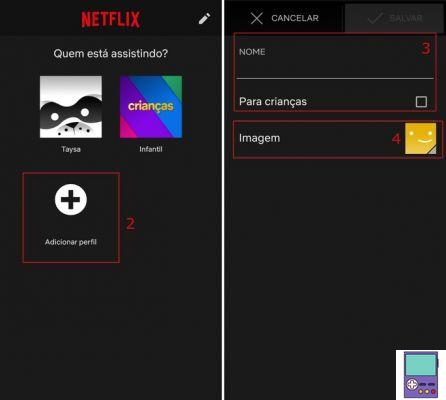
3. Ahora, define un nombre y, si el perfil es para un niño, marca la casilla correspondiente;
4. Toque Imagen para elegir qué figura quieres que represente ese perfil. Es posible elegir el avatar de tu serie favorita;
5. Cuando se complete el proceso, vaya a Ahorrar, en la parte superior derecha de la pantalla.
Bien, ¡el nuevo perfil está creado!
Cómo editar un perfil de Netflix en el móvil
1. Abre la aplicación de Netflix;
2. Toca el ícono del lápiz, ubicado en la esquina superior derecha de la aplicación;
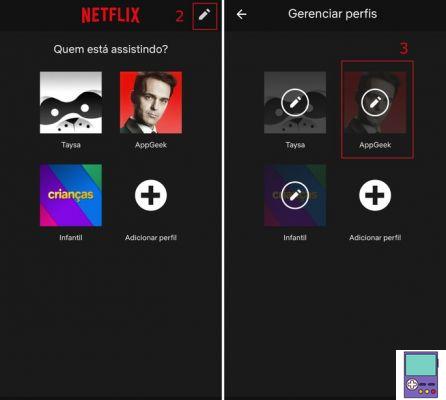
3. Todos los perfiles mostrarán el icono del lápiz sobre el avatar. Toque el que desea editar;
4. En la pantalla siguiente, es posible editar el nombre de usuario, si el contenido debe ser infantil, así como cambiar la imagen del avatar;
5. Después de realizar los cambios que desee, vaya a Ahorrar, en la parte superior de la pantalla a la derecha.
Cómo eliminar un perfil de Netflix en el móvil
Netflix no permite la eliminación del perfil principal, solo los creados por el o los usuarios. Cuando lo elimina, todo el historial de uso y las preferencias se eliminan y ya no se pueden recuperar.
1. Abre la aplicación de Netflix;
2. Toca el ícono del lápiz, ubicado en la esquina superior derecha de la aplicación;
3. Todos los perfiles mostrarán el icono del lápiz sobre el avatar. Toque el que desea eliminar;
4. En la siguiente pantalla, vaya a Borrar perfil. El perfil no debe estar en uso, de lo contrario no será posible eliminarlo;
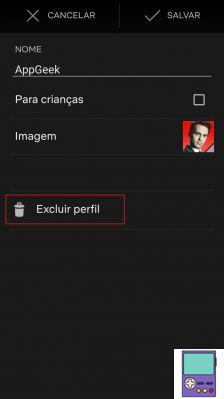
5. En la ventana que se abre, confirme su elección en Borrar perfil y listo, ese usuario será borrado después.
Cómo crear un perfil de Netflix desde PC
1. Ve a la página de administración de perfiles de Netflix. Si no ha iniciado sesión en su cuenta, inicie sesión;
2. Haga clic en el icono de +, encima del texto agregar perfil;
3. Primero, defina un nombre y decida si será un perfil de niño o no marcando la casilla Niños;
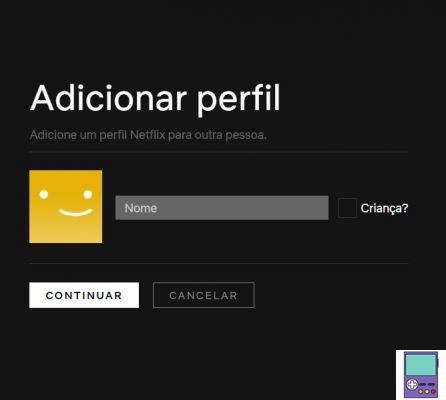
4. Confirme sus elecciones en Continuar y luego se creará el nuevo usuario.
Cómo editar un perfil de Netflix desde PC
Netflix ofrece más opciones de edición de perfiles a través de la PC que en la aplicación para teléfonos inteligentes. Verificar:
1. Ve a la página de administración de perfiles de Netflix. Si no ha iniciado sesión en su cuenta, inicie sesión;
2. Haga clic en el perfil que desea editar;
3. En la primera línea puedes cambiar el nombre y definir si quieres un público infantil o no;
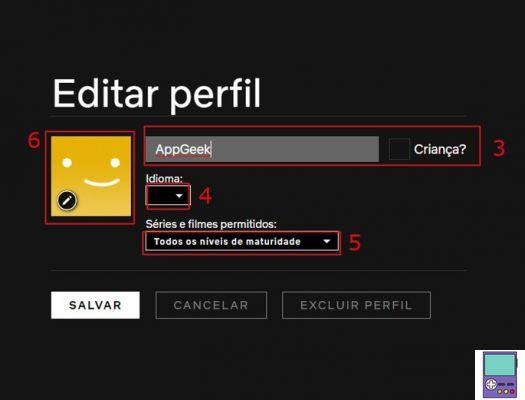
4. En el segundo, el usuario puede seleccionar su preferencia de idioma;
5. Debajo, está la opción de definir los tipos de películas y series permitidas para ese perfil. Estos incluyen: solo para niños pequeños, niños de todas las edades, adolescentes y menores, o todos los niveles de madurez;
6. Para cambiar el avatar de este perfil, haga clic en la imagen a la izquierda de las opciones;
7. Elija el icono de su elección haciendo clic en él;
8. En la siguiente pantalla, confirme su elección en Buena idea;
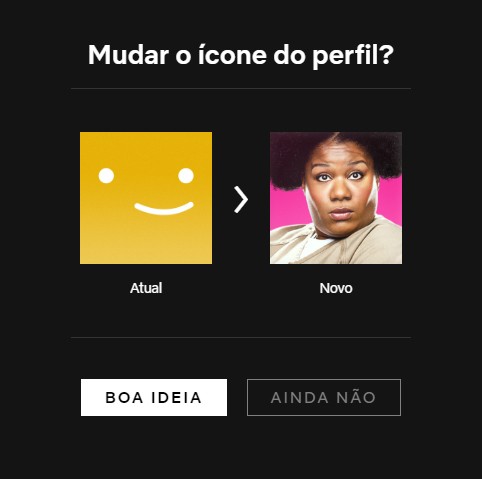
9. Complete todas sus ediciones en el botón Ahorrar.
Cómo eliminar un perfil de Netflix en la PC
Netflix no permite la eliminación del perfil principal, solo los creados por el o los usuarios. Cuando lo elimina, todo el historial de uso y las preferencias desaparecen para siempre.
1. Ve a la página de administración de perfiles de Netflix. Si no ha iniciado sesión en su cuenta, inicie sesión;
2. Haga clic en el perfil que desea eliminar;
3. En la siguiente pantalla, vaya a Borrar perfil;
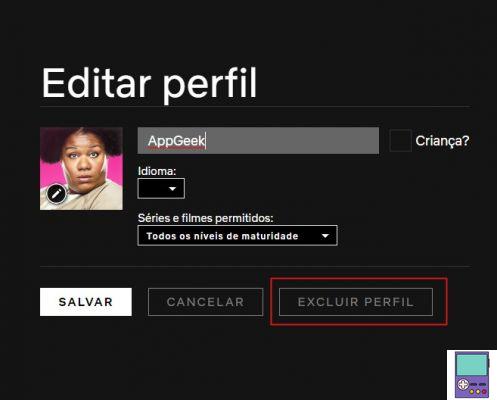
4. Confirme su decisión haciendo clic Borrar perfil. Entonces será borrado.
Sin embargo, Netflix señala que es posible que los dispositivos fabricados en 2022 o antes no admitan varios perfiles.
- Vea también cómo cambiar la calidad de video en Netflix y verlo en HD
- Consulte también cómo cancelar su suscripción a Netflix en solo 4 pasos
Cómo establecer contraseña para contenido para adultos en un perfil de Netflix
Netflix tiene una característica llamada control parental, que le permite proteger ciertos tipos de contenido con una contraseña. La función se puede utilizar incluso en perfiles que no son infantiles.
Es una forma de evitar que niños y jóvenes menores de edad vean contenido inapropiado para su franja de edad, si ingresan al perfil de un adulto. Para configurar, vaya a la página de control parental, ingrese la contraseña de la cuenta y vaya a Continuar.
Luego, establezca un PIN de cuatro números, que se le solicitará cada vez que desee acceder al contenido bloqueado, y haga clic en Ahorrar. A continuación, ingrese la clasificación de edad del contenido que se protegerá con el código.
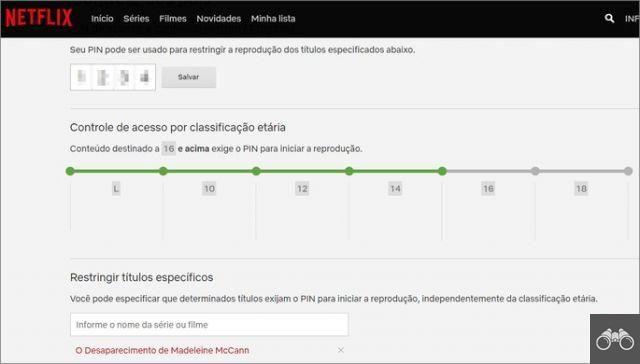
Es posible permitir el acceso gratuito solo para programas con calificación Libre o para espectadores de 10, 12, 14, 16 y 18 años. Ya en el artículo Restringir títulos específicos, el usuario puede ingresar los nombres de las series o películas cuya reproducción desea proteger con contraseña.
Si está disponible en la biblioteca de Netflix, aparecerá en una lista. Simplemente haga clic en para seleccionarlo. Con la excepción del PIN, todos los cambios se guardan automáticamente.
Para los que no quieren perderse ninguna novedad, echad un vistazo a nuestra lista de 6 apps imprescindibles para los adictos al cine y las series.
Consulta también cómo borrar el historial de películas y series vistas en Netflix.


























